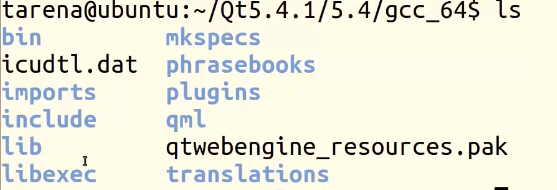一、QT简介
QT是跨平台的C++ GUI应用程序开发框架
QT版本查看:qmake -v
1、QT的发展历史
1)1991年诞生//Haavard Nord,Eirik Chambe-Eng
2)1994年创建Trolltech(奇趣科技)
3)2005年QT4.0发布
4)2008年Nokia收购奇趣科技公司
5)2009年源代码开放
6)2012年Nokia将全部QT业务和知识产权出售给Digia公司(芬兰)
7)2013年QT5.0发布,同年7月发布QT5.1,同年12月发布QT5.2
8)2014年Digia创建全资子公司The Qt Company子公司,专注QT的开发和拓展
2、QT5的安装
1)下载QT安装包
www.qt.io(选择合适的版本)
2)./运行安装包
3)进入安装目录运行卸载工具
./MaintenanceTool
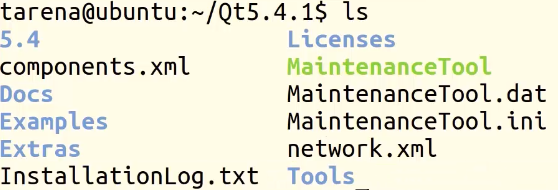
Examples文件夹:案例程序
Docs:文档存放文件
5.4:核心库
(1)bin文件夹下存放的是可执行文件
4)设置PATH环境变量
(1)pwd 查看复制从根目录到bin

(2)cd 回到根目录
(3)sudo vi /etc/environment
(4)设置PATH环境变量

(5)回到QT安装路径,并转到安装目录下的Tools目录下的如图的目录(用于命令启动集成开发环境),并加入到OATH环境变量

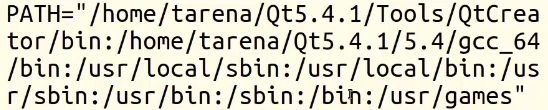
(6)重启系统,测试
输入:qmake -v,就可以查看Qt
(7)
输入:qtcreator,启动集成开发环境(IDE)
3、QT常用工具
1)assistant(帮助手册)
Qt类库的详细说明文档,在终端输入“assistant”即可进入帮助手册的界面
2)qmake(Qt 构建器)
-v :查看qt版本
-project :生成“.pro”的项目描述文件
直接输入qmake :根据“.pro”生成编译链接脚本Makefile
执行make
根据Makefile编译和链接,生成可执行程序
Makefile除了可以完成编译和构建之外,还可以完成工程的清理操作。
make clean:可以清理当前生成的中间文件
3)designer(Qt设计师)
图形界面编辑器,用于设计界面,以.ui后缀保存
在终端输入“designer”即可进入设计师界面
4)uic(转换工具)
将“.ui”文件转换成“.h”文件
终端输入:uic xxx.ui -o xxx.h
5)moc(元对象的编译器)
将Qt中扩展的语法,还原成标准的C++
6)rcc(资源管理工具)
将图片等素材加入到程序当中
。。。
7)QtCreator(Qt的创造器)
Qt的继承开发环境,包含以上所有的工具
4、Qt帮助手册的使用
例:
打开帮助手册->进入索引->查找(QApplication)->双击
第一段话,是对QApplication的描述,可以点击more,查看详细描述

内容分类
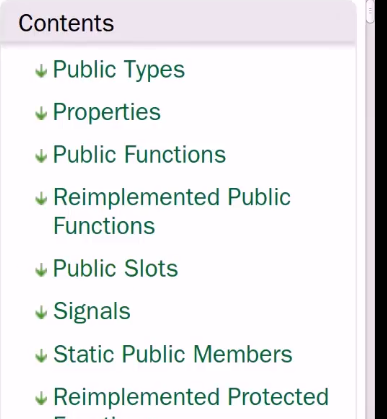
(1)Public Types:描述公有类型
(2)Properties:属性
(3)Public Functions:公有成员函数(一般需要重点关注)
(4)Reimplemented Public Functions:重写的虚函数(共有的虚函数)
(5)Public Slots:公有的槽函数
(6)Signals:信号函数(通常和槽函数配合使用)
(7)Static Public Members:公有静态成员
(8)Reimplemented Protected Functions:保护属性的虚函数
(9)Macros(宏/元对象)
(10)Detailed Description:详细描述
头文件、构件选项、继承关系
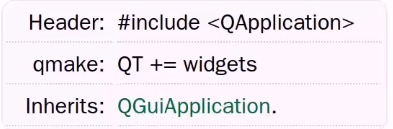
成员列表

二、第一个Qt程序
1、创建Qt目录“Hello”
注意:
每一个Qt程序都要放在一个独立的目录当中
2、进入工程编写源代码

3、构件工程,生成“.pro”的工程文件(工程描述文件)
qmake -project//生成等待工程文件名和目录名相同
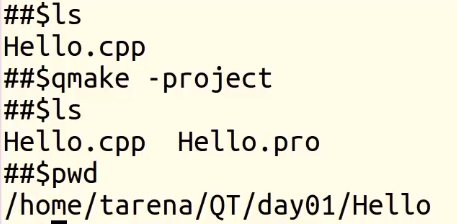
打开工程文件,第一句将要生成app,名称为Hello,第三个为包含的头文件路径(默认当前),最后面一句是将Hello.cpp用到的头文件,库文件都包含进来

加入构建选项(本课前面提到过),表示要求加入和widgets相关头文件和库文件

保存退出
4、qmake,生成Makefile
5、make //编译和链接
此时会检查语法错误,修改完成后直接make,不需要在执行前述步骤
6、生成可执行程序,并执行

运行结果

注意:
提示时间戳错误,make会死循环,修改系统时间即可
练习:
查看QPushButton类帮助手册,编写QT工程创建QPushButton对象并构建运行